Mã QR hiện nay được áp dụng cho rất nhiều loại sản phẩm khác nhau, không những cho những sản phẩm mà các trang web cũng sử dụng rất nhiều. Và thường thì để quét mã QR người dùng sẽ cực kỳ cần sử dụng các phầm mềm quét mã chuyên dụng. Tuy nhiên nếu thiết bị của bạn có cài đặt Chrome thì sẽ được dùng ngay tính năng quét mã QR mới được cập nhật cho trình duyệt này.
Theo đó với các thiết bị iOS cài đặt trình duyệt Chrome phiên bản mới nhất thì tính năng quét mã QR đã có sẵn ngay trong trình duyệt để sử dụng, mà không cần tới phần mềm hỗ trợ. Bên cạnh đó nếu bạn muốn quét mã QR trên Chrome máy tính thì cũng chỉ cần cài đặt tiện ích bổ trợ là xong. Bài viết dưới đây sẽ hướng dẫn độc giả cách quét mã QR trên Chrome.
- Cách đọc mã QR trên máy tính
- Cách quét mã QR trên Android
- Top 15 phần mềm quét mã vạch miễn phí cho máy tính Windows
- Cách tạo mã QR cho video
1. Hướng dẫn quét mã QR trên Chrome iPhone
Nếu iPhone của bạn có bổ trợ chức năng 3D Touch thì vấn đề quét mã QR trên Chrome rất đơn giản.
Bước 1:
Chúng ta chạm và nhấn vào tượng trưng Google Chrome trên màn hình thiết bị để kích hoạt 3D Touch của Chrome. Lúc này máy sẽ rung nhẹ và hiển thị pop-up với danh sách tùy chọn cho trình duyệt, bấm vào Quét mã QR .


Bước 2:
Hiển thị giao diện để người dùng cho phép Chrome sử dụng máy ảnh trên thiết bị , nhấn OK để đồng ý. Ngau sau kia sẽ hiển thị giao diện quét mã QR.


Chúng ta chỉ cần đưa camera vào chính giữa mã QR để Chrome triển khai quét là được. Kết quả sẽ hiển thị địa điểm website để người dùng truy cập. Các thông tin hiển thị khi quét mã QR rất đa dạng như số điện thoại, email, hoặc có thể tài khoản cá nhân,…


Trong tình huống iPhone không bổ trợ 3D Touch thì bạn vẫn có thể quét mã QR trên Chrome rất đơn giản.
Tại thanh kiếm tìm trên iPhone bạn nhập từ khóa chrome qr và hiển thị kết quả Quét mã QR để nhấn chọn. Ngay sau đó cũng hiện giao diện yêu cầu người sử dụng cho phép sử dụng máy ảnh. Tiếp đến bạn chỉ cần quét mã QR là được.



Nội dung của mã QR cũng hiển thị ngay sau đó để chúng ta kiểm tra.


2. Hướng dẫn quét mã QR trên Chrome PC
Bước 1:
Để quét mã QR trên trình duyệt Chrome người sử dụng cài đặt tiện ích QR Code theo link dưới đây.
- Tải tiện ích QR Code Chrome

Bước 2:
Tiếp đó nhấp chuột phải vào mã QR muốn quét nội dung, chọn QR Code (Generator and Reader) rồi chọn tiếp vào Scan QR Code .
Bước 3:
Hiển thị nội dung của mã QR. Nếu là địa chỉ website sẽ hiển thị pop-up như hình dưới đây, nhấn Ok để truy cập.
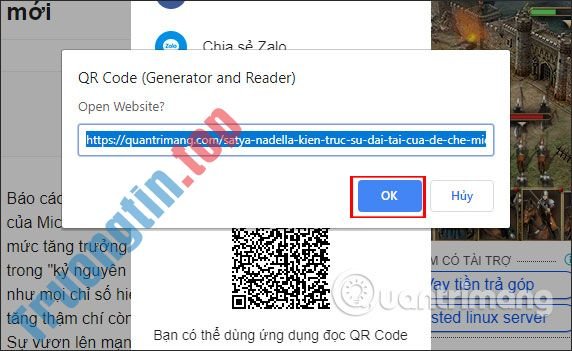
Như vậy khi chúng ta nâng cấp lên Chrome iPhone/iPad mới nhất sẽ có sử dụng tính năng quét mã QR để truy cập nhanh nội dung. Với Chrome trên PC bạn chỉ cần cài đặt tiện ích QR Code để nhận diện mã QR là xong.
Chúc các bạn thực hiện thành công!
- Cách quét mã QR trên Android
- Cách lấy mã QR app Thanh Niên Việt Nam
- Top 15 phần mềm quét mã vạch miễn phí cho máy tính Windows
- Cách tạo mã QR cho video
quét mã qr trên chrome,cách quét mã qr trên chrome,quét mã qr trên chrome iphone,scan qr chrome iphone,cách scan qr trên chrome pc,quét mã qr trên ipad,scan qr code iphone
Nội dung Cách quét mã QR trên Google Chrome được tổng hợp sưu tầm biên tập bởi: Tin Học Trường Tín. Mọi ý kiến vui lòng gửi Liên Hệ cho truongtin.top để điều chỉnh. truongtin.top tks.
Bài Viết Liên Quan
Bài Viết Khác
- Sửa Wifi Tại Nhà Quận 4
- Cài Win Quận 3 – Dịch Vụ Tận Nơi Tại Nhà Q3
- Vệ Sinh Máy Tính Quận 3
- Sửa Laptop Quận 3
- Dịch Vụ Cài Lại Windows 7,8,10 Tận Nhà Quận 4
- Dịch Vụ Cài Lại Windows 7,8,10 Tận Nhà Quận 3
- Tuyển Thợ Sửa Máy Tính – Thợ Sửa Máy In Tại Quận 4 Lương Trên 10tr
- Tuyển Thợ Sửa Máy Tính – Thợ Sửa Máy In Tại Quận 3
- Dịch Vụ Cài Win Đường Võ Văn Kiệt Quận 5
- Cách đăng xuất tài khoản Telegram từ xa
- Cách reset ứng dụng Settings trong Windows 10
- Dịch Vụ Sửa Máy Tính Đường An Dương Vương Quận 8
- Cài Autocad Quận 2 – Giá Rẻ Uy Tín








